目录
安装mysql
1,查询系统自带的mysql
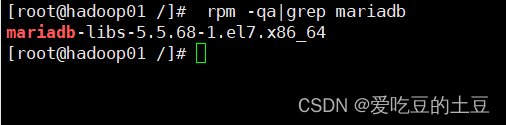
rpm -qa|grep mariadb
2,卸载系统自带的mysql
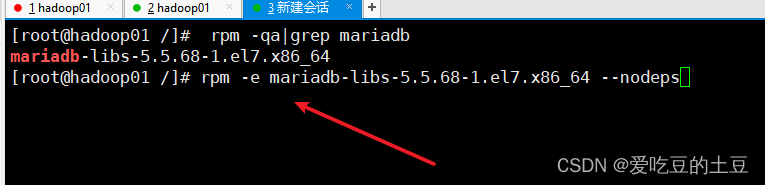
rpm -e mariadb-libs-5.5.68-1.el7.x86_64 --nodeps
3,创建mysql安装包存放点
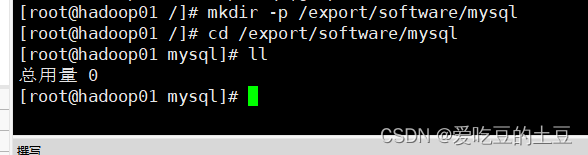
mkdir -p /export/software/mysql
4,上传mysql-5.7.29安装包到上述文件夹下,解压

解压:tar -xvf mysql-5.7.29-1.el7.x86_64.rpm-bundle.tar
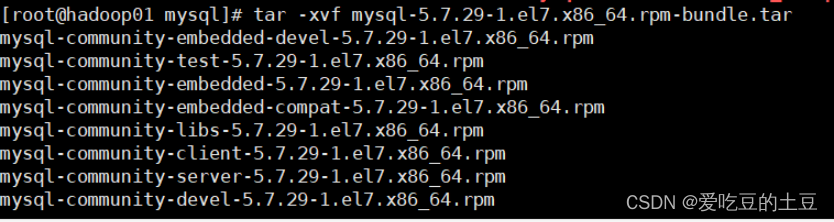
5,执行安装
先执行以下这个需要这个包:yum -y install libaio
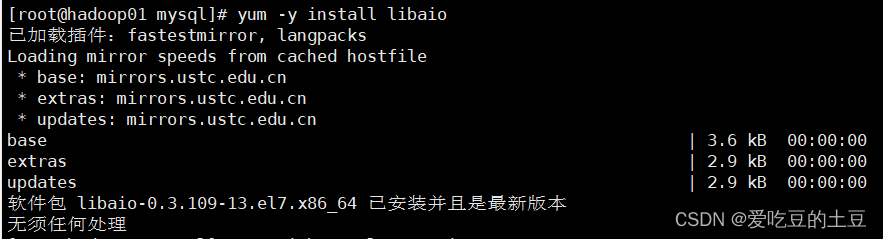 执行安装的依赖包
执行安装的依赖包
rpm -ivh mysql-community-common-5.7.29-1.el7.x86_64.rpm
rpm -ivh mysql-community-client-5.7.29-1.el7.x86_64.rpm
rpm -ivh mysql-community-libs-5.7.29-1.el7.x86_64.rpm
rpm -ivh mysql-community-libs-5.7.29-1.el7.x86_64.rpm
6,初始化mysql
mysqld --initialize
![]()
7,更改所属组
chown mysql:mysql /var/lib/mysql -R
8,启动mysql
启动mysql
systemctl start mysqld.service
查看mysql状态
systemctl status mysqld.service
9,查看生成的临时root密码
cat /var/log/mysqld.log
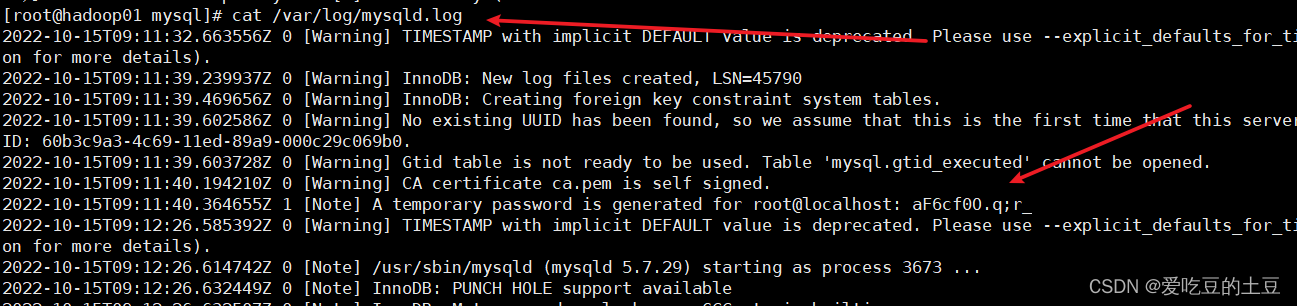 这行日志的最后就是随机生成的临时密码
这行日志的最后就是随机生成的临时密码

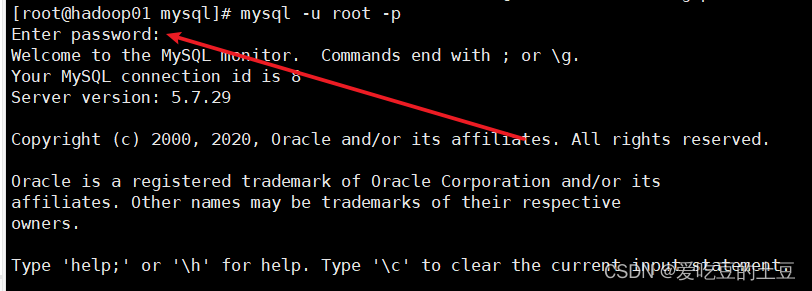
10,修改MySQL root密码,授权远程访问
mysql -u root -p
Enter password: #这里输入在日志中生成的临时密码
11,更新root密码 设置root
mysql> alter user user() identified by "root";
Query OK, 0 rows affected (0.00 sec)

12,授权

mysql> use mysql;
mysql> GRANT ALL PRIVILEGES ON *.* TO 'root'@'%' IDENTIFIED BY 'root' WITH GRANT OPTION;
mysql> FLUSH PRIVILEGES;

13,mysql的启动和关闭 状态查看
systemctl stop mysqld
systemctl status mysqld
systemctl start mysqld
14:建议设置为开机自启动服务
systemctl enable mysqld

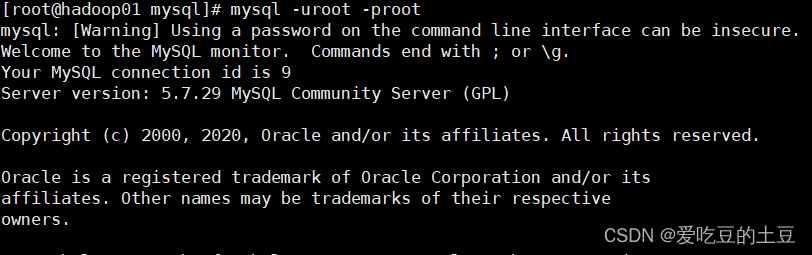
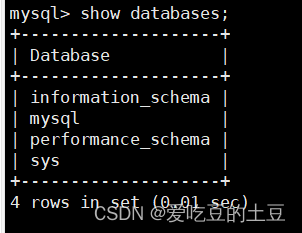
15:查看是否已经设置自启动成功
systemctl list-unit-files | grep mysqld
